1.本章主要内容,如图所示。

2.【打开】Excel,【选择】数据,【插入】条形图,【调整】图表形状,【移动】图例位置,【选择】酒红色长条,【右键】设置数据系列格式,【选择】次坐标轴,【选择】下面坐标轴,【设置】坐标轴格式,【最大值】1.0,如图所示。

3.【选择】次水平坐标轴,【勾选】逆序刻度值,【选择】坐标轴,【打开】设置坐标轴格式,【最小值】-1,【选择】年份,【打开】设置坐标轴格式,【标签】-【标签位置】-【低处】,【删除】坐标轴,【间歇宽限】80%,【调整】中间轴,【添加】标签,如�
好,大家好,欢迎大家收看Excel 2016 商务图表制作教程,我是讲师秦川 ,那我们今天会讲到一个这样的图 ,这样的图,对吧 ,我们把这样的图,称之为叫什么图,叫做左右对比型商务图表 ,左右对比型,左右对比的,对吧,左右对比的 ,然后在有些术语上 ,也可以称之为叫蝴蝶图,如果它两边比较对称的话呢,就叫蝴蝶图 ,那么像我这个很明显,它不对称,因为它 ,出口和内销是有公式的,对吧 ,所以正好两边都是50,那它可能就是比较对称的,对吧 ,就?这样子 ,叫蝴蝶图 ,好,那有时候,比如说像我这样,它也 ,也这样,如果很长,那只能会扭,比如从这里扭到下面来,对吧 ,那有时候,这种图又叫做旋风图,反正就是花样很多 ,但你抓住一点,它其实就是什么 ,它其实就是一个左右对比的图形,对吧 ,那它怎么做的,对吧,你看点上去之后,怎么做的 ,所以你会发现,它其实是我们在前一个 ,讲过的 ,甘特图的一种图形,就是条形图,对吧 ,利用条形图制作出来的,这个 ,左右填充的图表 ,所以有时候,你可能会觉得这个也没什么好讲的,对吧 ,如果你比较理解的话,如果把这个,如果它是张纸,你把它 ,叠过去,从中间这样放,这样你把它翻页翻过去 ,那么你会发现 ,蓝色的位置,会盖住橙色的位置,对吧,那我们在前面讲过 ,覆盖关系,对吧 ,次坐标的数据盖住主坐标的数据,那实际上,就是把 ,出口盖住内销对吧 ,然后把这个出口翻转了多少度 ,180度对吧,从这边翻到这边来,就是从这边的方向翻到这边来,对吧 ,其实就这么个回事,我们来看一下怎么来做 ,首先我们要需要知道,什么时候用到条形图,对吧 ,把屏幕打开,那我在前面讲过 ,
所有的图形都有它的 ,叫什么,兄弟图形,比如说我们在前面讲过饼图,对吧 ,饼图不能满足 ,表达需求的时候,谁出场,环形图出场,对吧 ,所以你看2016版的,做的非常的棒,你看它是把饼图包涵在环形图里面的 ,2010 ,如果你是2010版的话,你会发现它是分开的,它饼图是饼图,环形图是环形图 ,环形图放在其他里面的 ,但是2016版整合在一起了,大家看到没有 ,还有就是柱形图,你看到没有 ,柱形图的兄弟图是什么,叫条形图,看见没有 ,也就是说柱形图能够表达的意思,条形图能表达吗,对吧,我们举个例子 ,比如说就以这个区域为例 ,柱形图能够表达出来这个含义 ,那我干嘛没事干,要用条形图 ,我想问一下 ,你看 ,条形图跟柱形图表现出来的意思,不是同一个意思吗 ,对吧,那为什么 ,为什么要有条形图这种表达 ,所以这个地方就来了 ,注意如果你是用柱形图做,那么这个时候,如果有 ,一个轴是在水平线以下,也就是说,如果你看到这种 ,这个轴是在下方的这种表达,对吧 ,这种 ,所谓下方就是什么,有一编值,我随便输一点值,你们可以感受一下 ,那它是负值,对吧 ,那可以看 ,这边是负的,对吧,然后这边是正的,对吧 ,对吧,那我如果做一个条形图,大家注意看,我如果插入一个条形图 ,插入一个柱形图怎么样 ,把这边弄点,弄点什么,1月2月 ,知道,对吧 ,然后这里A ,B,对吧 ,好,然后这个时候你把它这样弄好之后,你如果插入一个柱形图,大家会发现,你看 ,出现什么问题,数据量太小吗 ,错了错了 ,这个地方怎么是2%,-2%,不对 ,
变成 ,要人命 ,-2,随便输一下-2,对吧 ,所以这个单位很重要,对吧,好,这个时候把它选中,然后这个时候再插入,对吧 ,注意一下 ,大家注意看,你看这个是朝下的,看见没有 ,那也就是说注意你看,这个地方有个水平线,看见没有,0是水平线,对不对 ,什么意思 ,也就是说,如果有人把这种图做成,比如说把它复制过来,要做成这样子的,你看 ,也就是说我们不能把这种左右出口内销的,做成这种上下结构的图 ,因为在柱形图当中,凡是朝下,我们都认为它是负值,大家看见没有 ,但是你会发现,柱形图的好处,条形图的好处是什么 ,当然这边的值你不会觉得它是负的,对吧 ,这边和这边,你看都可以是正值,两个再进行比较 ,看见没有 ,所以这个时候为什么用条形图是有原因的 ,还有种情况下,什么时候用到条形图 ,有时候我们在传统工作的时候,经常会碰到这种情况,对吧 ,有一种情况也很坑爹,就是说前面这个年份 ,前面这个东西,我可能 ,内容特别多 ,就是这个描述的字段在这个上面 ,哎呀,特别多,你看我就写了很多 ,所以这个时候,我如果做成柱形图,就会有个坑爹的状况,对吧 ,所以能碰到过,你看这里是斜的 ,那为了好看就拼掉老命,那必须拉成直的,对吧 ,那这样就显得这个图表很宽,我们讲过商务图表一定要做成什么 ,瘦高瘦高型的,对吧 ,那就很难看,所以这个时候,你也可以考虑,当你发现有这种问题的时候 ,实际上你根本不用担心,妥妥的用什么 ,妥妥的用条形图,对吧,为什么 ,你爱写多长写多长,你看,它是直的,看见没有 ,所以这个也是一个经验,就是说 ,我实在不知道条形图跟柱形图什么时候用,那你发现这边是很多内容的时候,对吧 ,
你?就可以用,所以我们在上节课讲的甘特图的时候,有时候也会这样子 ,比如说它会描述任务一,得得得写很长,任务二得得得 ,写很长的时候,那自然用条形图,对吧 ,所以这个大家就了解 ,好,那我们来看一下这个图到底怎么做,这个讲了半天还没开始讲,对吧 ,那到底这个图怎么做,那给大家演示一下,很简单 ,把它选中 ,插入 ,注意这个时候 ,注意这个时候,把它弄成什么 ,这个条形图 ,叫,不要堆积,就是条形图,然后这个时候按照我们 ,商务图表的原理,把它做成瘦高瘦高型的,就这样瘦高瘦高的,按住Alt键 ,好,那这个时候来了 ,把这个条,把这个弄短 ,否则很难看,对吧 ,好,那么这个时候来了 ,谁要把谁翻过去,那注意我刚刚讲过 ,谁盖住谁 ,就把谁翻过去,对吧,那这个时候,我们来看我的这个表格当中,出口在左侧 ,内销在右侧,那我想做我的表格的时候,注意我也想把它做成 ,做成什么,一半在这个出口 ,出口在这边,内销在这边,你看,就是我现在这个样子,你看 ,就这样子,所以这个时候我要先搞清楚,我要把谁先翻过去 ,那么这两个数据一看 ,谁是出口,那下面有图例,对吧 ,按照商务图表的做法是 ,把图例要移到上面去,对吧 ,移到上方,好,那这个时候我们来看一下 ,谁是出口 ,这个鸡血色,就是这个酒红色是出口 ,我要把它翻到左侧去,所以这个时候我要把它盖住它,那么怎么盖 ,按照,按Ctrl+1,对吧 ,按Ctrl+1,Ctrl+1 ,选中数据序列然后按Ctrl键加1,对吧 ,这个出问题了,对吧 ,为什么出现不了 ,
怎么出侧面的玩意 ,这个键盘要命,出问题了,那怎么办,那没办法 ,只能鼠标右键设置 ,系列格式,对吧 ,正常按Ctrl+1,它会自动弹那个侧边的窗口对吧 ,然后这个时候怎么办,把它设置到 ,这个粗坐标轴,次坐标轴,对吧 ,好,那这个时候,它就盖住它,看见没有 ,盖住它之后,注意这个时候有个问题,你看 ,上面会多一个轴,那么这个轴是谁,注意我们把光标放上去 ,它叫次坐标水平坐标轴 ,好,大家注意看,这个左侧叫什么,光标放上去,叫垂直坐标轴 ,这个叫什么 ,水平坐标轴,这个叫什么 ,再看一遍,叫次坐标轴,水平坐标轴,次坐标轴,水平坐标轴,看见没有 ,好,那么说明这个轴是谁的,这个轴是它的 ,是这个酒红色的 ,因为正常的话,正常没放过去之前,它是没有的,你看上面是没这个轴的,对吧 ,也就是这两个数据都跟这个轴混,都跟下面这个轴混,现在对不起了 ,这个洋酒红色要单独立一个轴 ,就这个轴 ,那你会发现下面这个轴不对,它是0到80% ,上面是100% ,那么两个轴没可比性,所以这个时候,我们要把下面这个轴改掉,对吧 ,哎呀这个Ctrl+1竟然失灵了,那这个时候就鼠标右键 ,对吧,设置格式 ,那这个时候要改成多少 ,改成0到1,对吧,0到1,100% ,对吧,好,0到1,保证两边的数据的这个大小是一样的 ,好,接下来我要做一件事情,就是我要把谁 ,我要把这个轴 ,翻180度,翻到这边来的对吧 ,就把它翻过来,那翻靠谁翻,注意靠上面的轴翻 ,我如果拎着这个轴的这一端,把它往这边拉,是不是有点像那个船帆一样 ,就把下面的那些条也翻过来了,对吧 ,所以这里也是条形图厉害的地方,对吧 ,条形图支持上下左右翻转 ,
对吧,那这个时候怎么翻,我们就把它选中,按Ctrl+1 ,这个时候,Ctrl+1又好用了,对吧 ,所以在Ctrl+1这个时候,注意在这个地方有个按钮叫逆序刻度看见没有 ,在这个坐标轴选项这个位置,逆序刻度 ,所以这个时候,你看它就翻转了,你看,这个时候它就变成 ,百分之一百到零,你看下面这个轴是 ,零到百分之一百 ,对吧,它是翻转了 ,可是它没有像我心里面想的那样,翻转成这种效果,就左右翻转 ,你要左右翻转,它不是左右翻转的,你看 ,它变成了什么 ,有点像那个什么西部世界里面那个酒吧的门,对吧,你进酒吧的门,那两个门 ,这种咯吱咯吱的响,就这种翻转,就像你们家的窗户一样,对吧 ,一边开一扇,轴是自己的轴,它是这样来翻转的 ,那这个时候怎么办,所以这个时候我们需要把它 ,
课程反馈
收到你的反馈,我们将提供更好体验给你

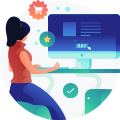










 复制
复制



